在Excel表格中如何对数据添加备注说明?
发布时间:2016-12-24 来源:查字典编辑
摘要:当我们在使用Excel进行办公的时候,我们怎样对我们需要处理的数据进行一些备注说明呢?下面小编就为大家介绍一下,来看看吧!步骤1、启动Exc...
当我们在使用Excel进行办公的时候,我们怎样对我们需要处理的数据进行一些备注说明呢?下面小编就为大家介绍一下,来看看吧!
步骤
1、启动Excel 2010,本例以 Excel 2010为例进行讲解
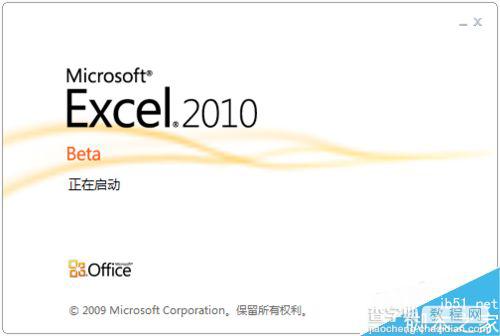
2、选中需要进行备注说明的单元格,如下图所示
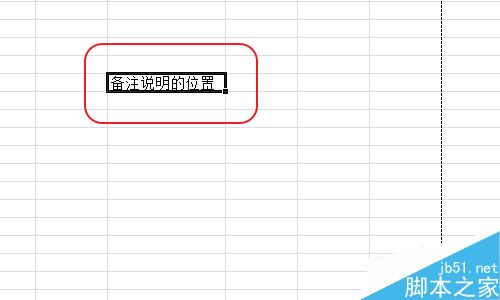
3、右键,在右键菜单中找到如下图所示的“插入批注”
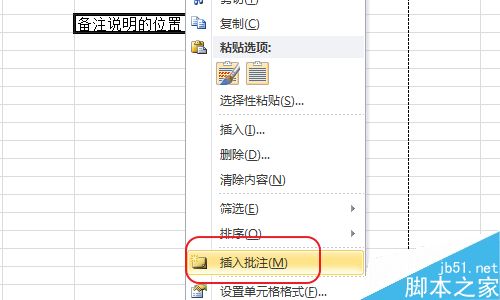
4、您可以右键添加过备注的单元格进行“编辑批注”或“删除批注”
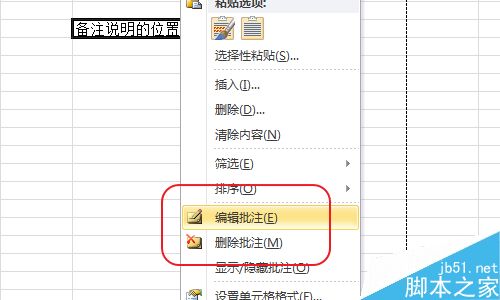
5、在弹出的窗口中编辑您要备注的信息
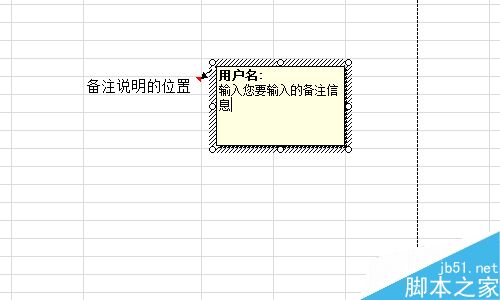
6、编辑完成后您会看到添加过备注的单元格右上方会出现一个红色的小三角符号
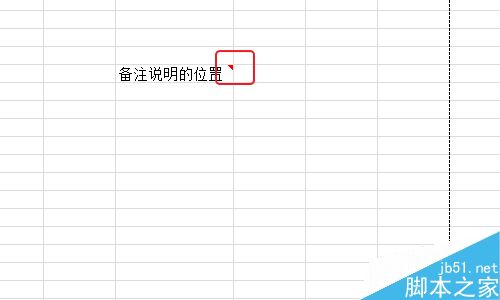
以上就是在Excel表格中如何对数据添加备注说明方法介绍,操作很简单的,大家按照上面步骤进行操作即可,希望能对大家有所帮助!


